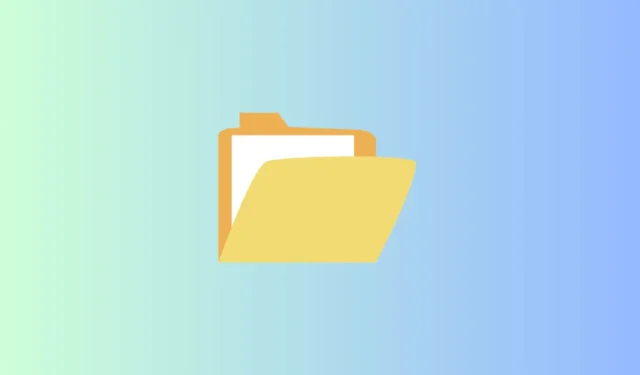
Zip-Dateien, auch komprimierte Dateien genannt, sind eine beliebte Wahl, um große Dateien effizient zu speichern und gleichzeitig Speicherplatz zu sparen. Das Teilen mehrerer Dateien über einen komprimierten Ordner kann das Versenden von E-Mails erleichtern.
Viele Windows-Benutzer sind jedoch auf den Fehler „Komprimierter Ordner ist ungültig“ gestoßen. Wenn Sie mit diesem Problem konfrontiert sind, sind Sie hier richtig. Dieser Artikel erklärt Ihnen, wie Sie den Fehler „Komprimierter Ordner ungültig“ unter Windows beheben können .
Dieser Fehler kann durch verschiedene Faktoren ausgelöst werden, z. B. durch Dateibeschädigungen oder -schäden. Darüber hinaus kann er auf Probleme mit dem Microsoft Visual C++-Paket zurückzuführen sein.
So beheben Sie den Fehler „Komprimierter Ordner ist ungültig“ unter Windows 11
Trotz der möglichen Ursachen kann dieses Problem durch einige Schritte zur Fehlerbehebung schnell behoben werden.
Versuchen Sie als ersten Schritt zur Fehlerbehebung, die ZIP-Datei erneut herunterzuladen, um zu sehen, ob das Problem dadurch behoben wird. Wenn nicht, befolgen Sie die unten beschriebenen Methoden.
1. Starten Sie den Datei-Explorer über den Task-Manager neu
Der Datei-Explorer ist für das Anzeigen und Öffnen von Dateien auf Ihrem System unerlässlich. Wenn Probleme auftreten, funktioniert er möglicherweise nicht ordnungsgemäß. Die einfachste Lösung besteht darin, den Datei-Explorer neu zu starten.
- Drücken Sie Windows > suchen Sie nach Task-Manager > Öffnen Sie ihn.

- Suchen Sie nach dem Windows Explorer und klicken Sie mit der rechten Maustaste darauf.
- Wählen Sie die Option „Neustart“ , um alle möglichen Störungen in der Software zu beheben.

2. Reparieren Sie Microsoft Visual C++-Pakete
Wie bereits erwähnt, sind die MS Visual C++-Pakete zur Vermeidung dieses Fehlers unerlässlich. Durch die Reparatur dieser Pakete kann das Problem möglicherweise behoben werden.
- Drücken Sie Windows > suchen Sie nach Systemsteuerung > Öffnen Sie sie.

- Klicken Sie auf Programme und Funktionen .

- Suchen Sie nach Microsoft Visual C++ und klicken Sie mit der rechten Maustaste darauf.
- Klicken Sie auf „Ändern“ . Ein Popup wird angezeigt.

- Wählen Sie „Reparieren“ und prüfen Sie, ob der komprimierte Ordner ordnungsgemäß funktioniert.
3. Ändern Sie die Einstellungen zur Ordneroptimierung
Wenn in einem komprimierten Ordner ein ungültiger Fehler auftritt, kann die Optimierung der Ordnereinstellungen hilfreich sein. So geht’s:
- Öffnen Sie den Datei-Explorer , klicken Sie mit der rechten Maustaste auf den problematischen komprimierten Ordner und wählen Sie Eigenschaften .

- Navigieren Sie zur Registerkarte „Anpassung“ .
- Wählen Sie Allgemeine Elemente aus dem Dropdown-Menü für „Diesen Ordner optimieren für“ aus .

- Klicken Sie abschließend auf „Übernehmen“ und „OK“ , um Ihre Änderungen zu speichern.
4. Führen Sie einen SFC- und DISM-Scan durch
Der Zip-Ordner ist möglicherweise beschädigt, was zu diesem Fehler führt. Durch die Durchführung von SFC- und DISM-Scans können beschädigte Dateien identifiziert und repariert werden.
SFC-Scan
- Drücken Sie Windows > suchen Sie nach Eingabeaufforderung > klicken Sie auf Als Administrator ausführen .

- Geben Sie den folgenden Befehl in CMD ein und drücken Sie die Eingabetaste :
sfc /scannow  Alle beschädigten Dateien werden repariert.
Alle beschädigten Dateien werden repariert.
Dism-Scan
- Drücken Sie Windows > suchen Sie nach Eingabeaufforderung > klicken Sie auf Als Administrator ausführen .
- Geben Sie den folgenden Befehl in CMD ein und drücken Sie die Eingabetaste :
dism /online /cleanup-image /restorehealth

5. Führen Sie die Datei- und Ordner-Problembehandlung durch
Wenn bei Ihnen verschiedene Probleme mit Dateien und Ordnern auftreten, können Sie die Problembehandlung für Dateien und Ordner verwenden.
- Laden Sie die Problembehandlung für Dateien und Ordner herunter und installieren Sie sie .
- Öffnen Sie das Tool und klicken Sie auf Erweitert .
- Aktivieren Sie das Kontrollkästchen Reparaturen automatisch anwenden und klicken Sie auf Weiter, um den Vorgang zu starten.
6. Aktualisieren Sie Windows
Für optimale Kompatibilität und Leistung wird empfohlen, die neueste Windows-Version zu verwenden, da dies hilft, Fehler und andere Probleme zu vermeiden. Dies kann insbesondere bei der Behebung von Fehlern bei komprimierten Ordnern effektiv sein.
- Drücken Sie Windows > Einstellungen > Windows Update .

- Überprüfen Sie, ob Ihr System über die neuesten Updates verfügt. Wenn nicht, klicken Sie auf Nach Updates suchen . Wenn Updates verfügbar sind, klicken Sie auf Herunterladen und installieren .

- Herzlichen Glückwunsch! Sie verfügen nun über die neueste Windows-Version , mit der Sie das Problem mit dem komprimierten Ordnerfehler effektiv beheben können.
Schlussworte
So können Sie den Fehler „Ungültiger komprimierter Ordner“ unter Windows beheben . Wir hoffen, dass sich die hier aufgeführten Methoden als hilfreich erweisen, so wie sie es für uns waren. Wenn Sie Fragen haben oder weitere Hilfe benötigen, können Sie gerne einen Kommentar hinterlassen.




Schreibe einen Kommentar